Razer Synapse ist das Kontrollzentrum für alle Ihre Razer-Gadgets und hilft Ihnen, sie so zu optimieren und anzupassen, dass sie genau so funktionieren, wie Sie es möchten. Es ist jedoch sinnlos, Synapse herumliegen zu lassen, wenn Sie mit Ihrer Razer-Ausrüstung fertig sind – es beansprucht Platz, verbraucht Systemressourcen und verursacht Konflikte. Durch die Deinstallation der Anwendung bleibt Ihr PC übersichtlich und übersichtlich.
Aber Moment – was ist, wenn Sie immer noch Razer-Hardware rocken? Selten Bei Synapse kommt es zu Störungen und Abstürzen, und die Deinstallation ist eine wirksame Maßnahme zur Fehlerbehebung. Wenn Sie es anschließend von Grund auf neu einrichten, wird die Installation aktualisiert und – in den meisten Fällen – schwerwiegende Probleme behoben.

Egal, ob Sie einen PC oder einen Mac verwenden, dieses Handbuch steht Ihnen zur Seite und führt Sie durch die Schritte zur vollständigen Deinstallation von Razer Synapse 3 (Windows) und Razer Synapse 2 (macOS).
Exportieren Sie Ihre Razer-Profile (optional)
Wenn Sie Razer Synapse deinstallieren und erneut installieren möchten, sollten Sie darüber nachdenken, alle Anpassungsprofile für Ihre Razer-Geräte zu sichern. Dies gibt Ihnen die Möglichkeit, sie später schnell wieder hinzuzufügen.
Ihre Daten sollten mit den Servern von Razer synchronisiert werden, wenn Sie eine Razer-ID haben. Wenn Sie dies jedoch nicht tun, können Sie die Profile manuell exportieren. Gehen Sie dazu wie folgt vor:
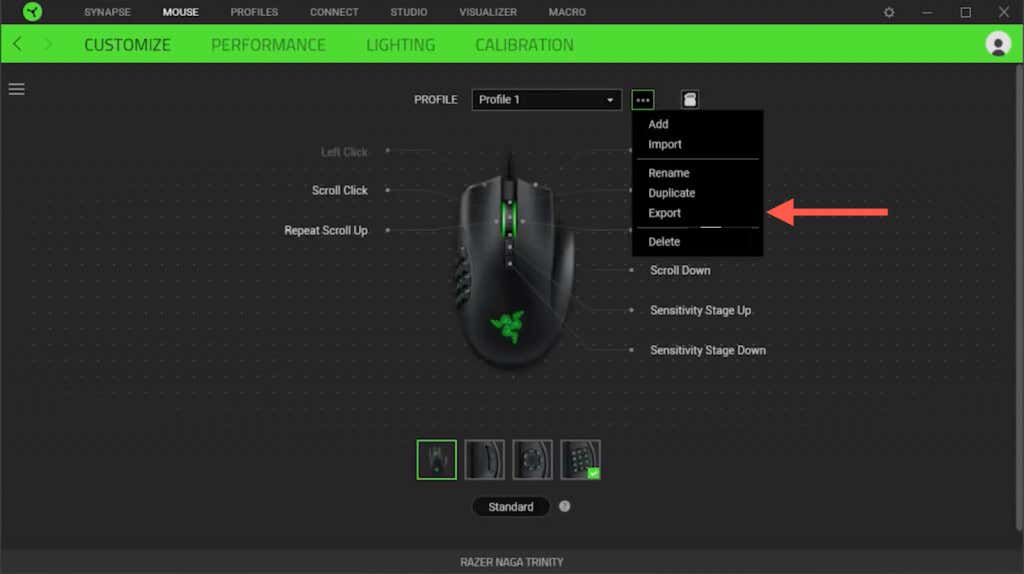
Razer Synapse 3.0 (Windows) deinstallieren
Sie können Razer Synapse über die Konsole „Apps und Funktionen/Installierte Apps“ in Microsoft Windows 10/11 deinstallieren. Anschließend müssen Sie den verbleibenden Razer Synapse-Installationsordner manuell löschen, einschließlich aller Maus- und Tastaturtreiber, die Sie nicht mehr benötigen.
Schließen Sie Razer Synapse
Razer Synapse wird immer im Windows-Hintergrund ausgeführt. Daher müssen Sie es – einschließlich aller anderen Razer-Anwendungen auf Ihrem Computer – beenden, um Probleme bei der Deinstallation zu minimieren. Klicken Sie dazu mit der rechten Maustaste auf das Razer-Symbol in der Taskleiste und wählen Sie Alle Apps beenden.
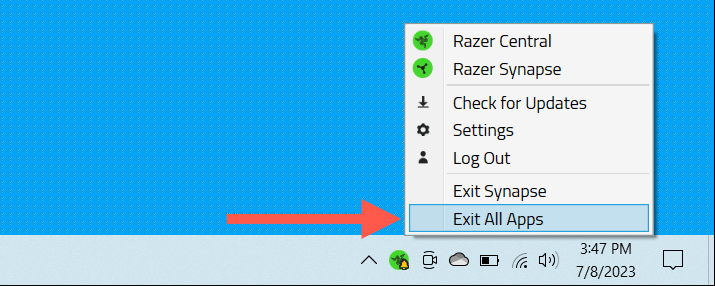
Wenn Sie Probleme beim Beenden von Razer-Anwendungen haben, Verwenden Sie den Windows Task-Manager, um alle Razer-bezogenen Prozesse zu beenden..
Razer Synapse entfernen
Sie können Razer Synapse über die Konsole „Apps und Funktionen/Installierte Apps“ in Windows 10 und 11 deinstallieren. So geht's:
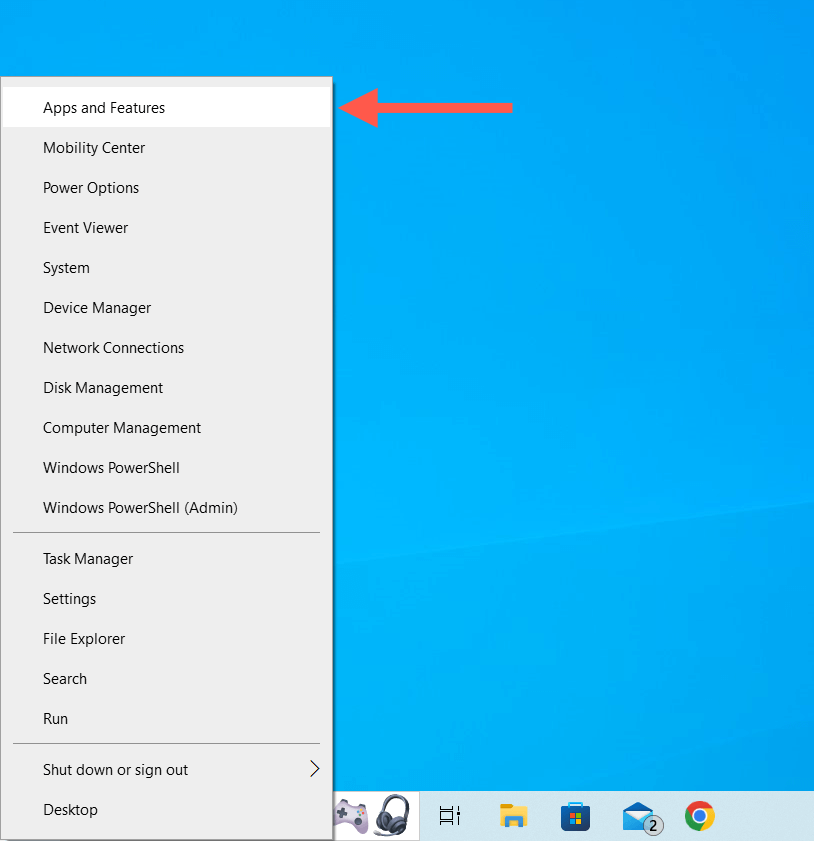
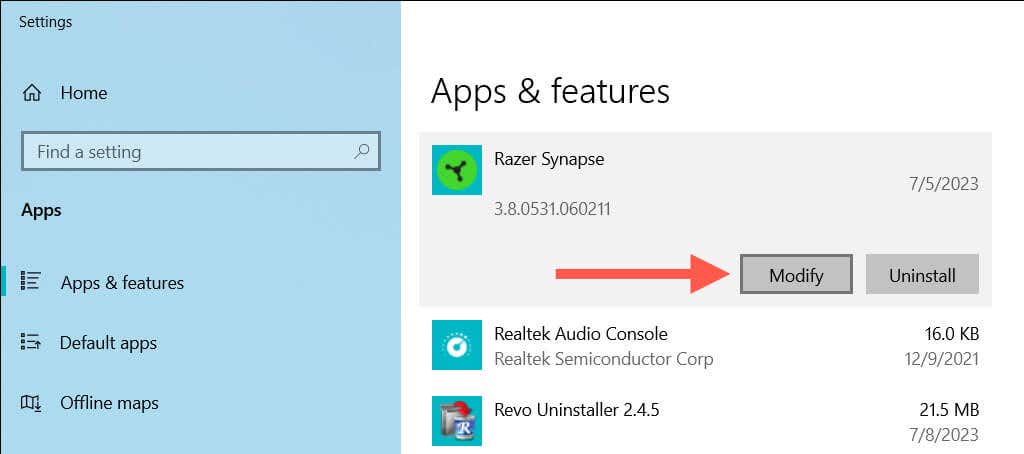
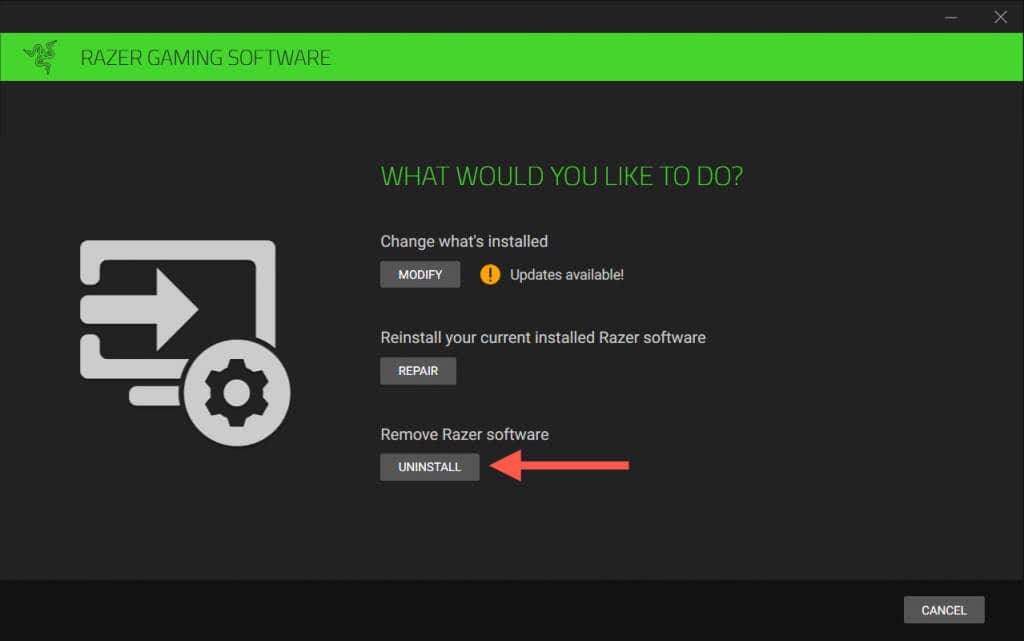
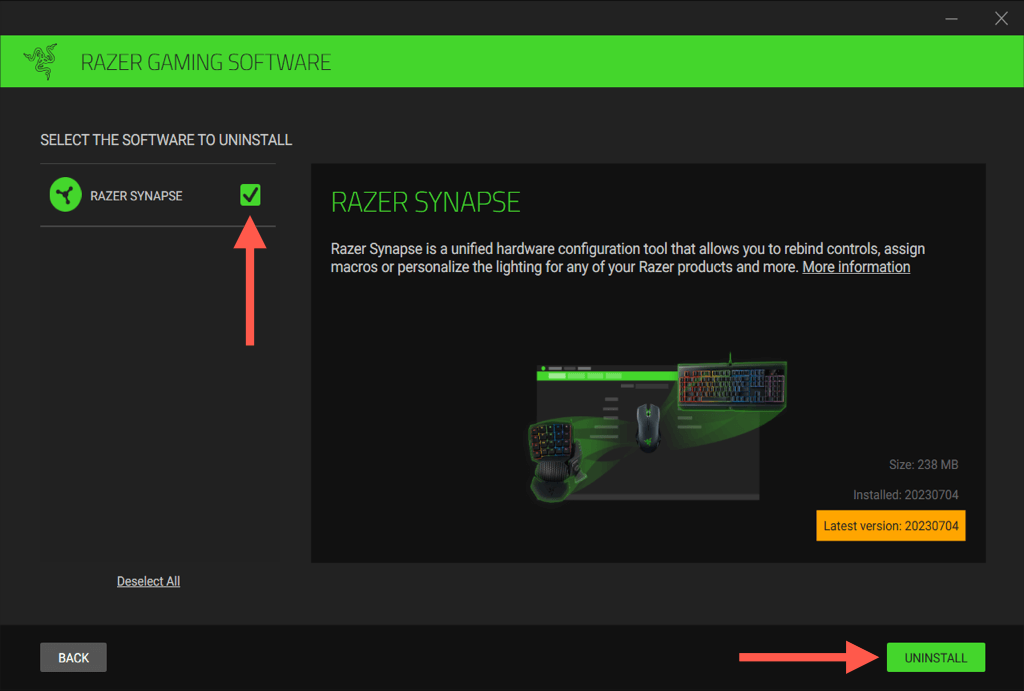
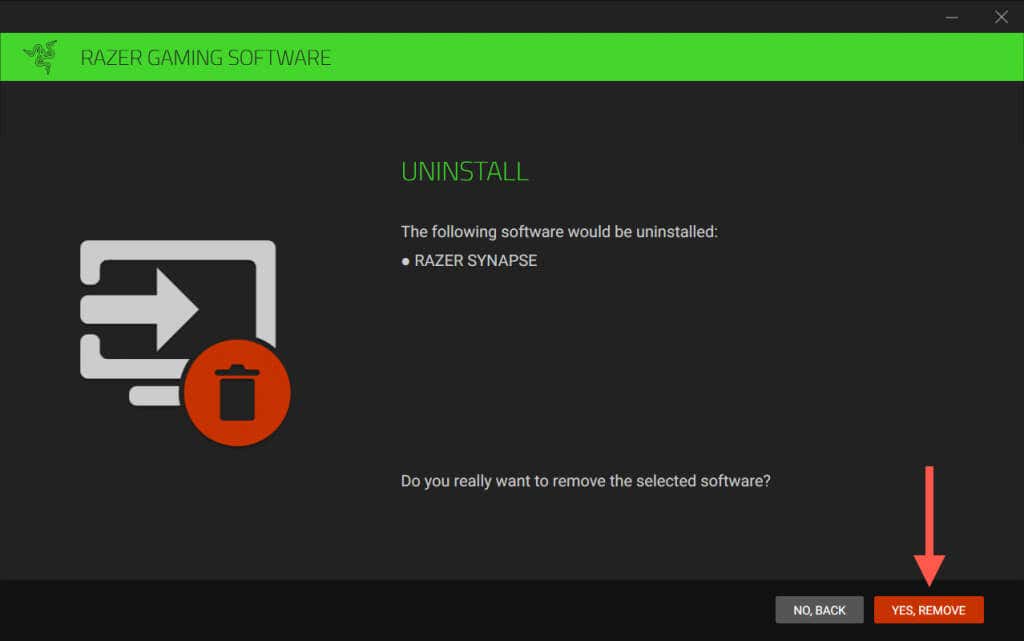
Alternativ können Sie das ältere Applet „Programme und Funktionen“ in Windows 10/11-Systemsteuerung verwenden, um Razer Synapse zu entfernen.
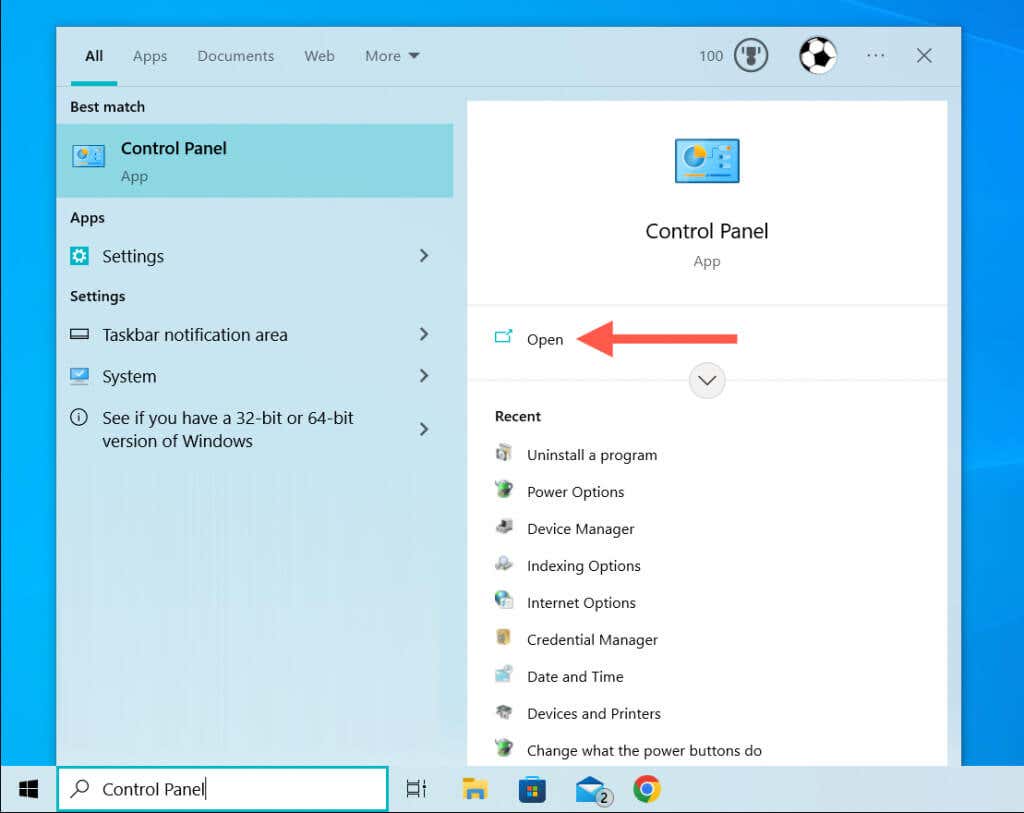
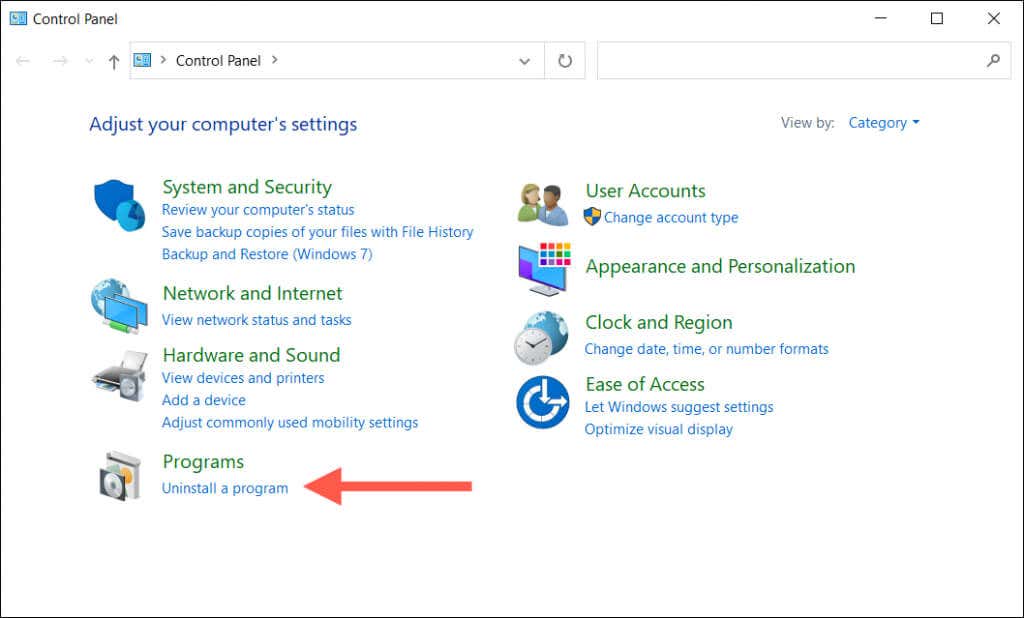
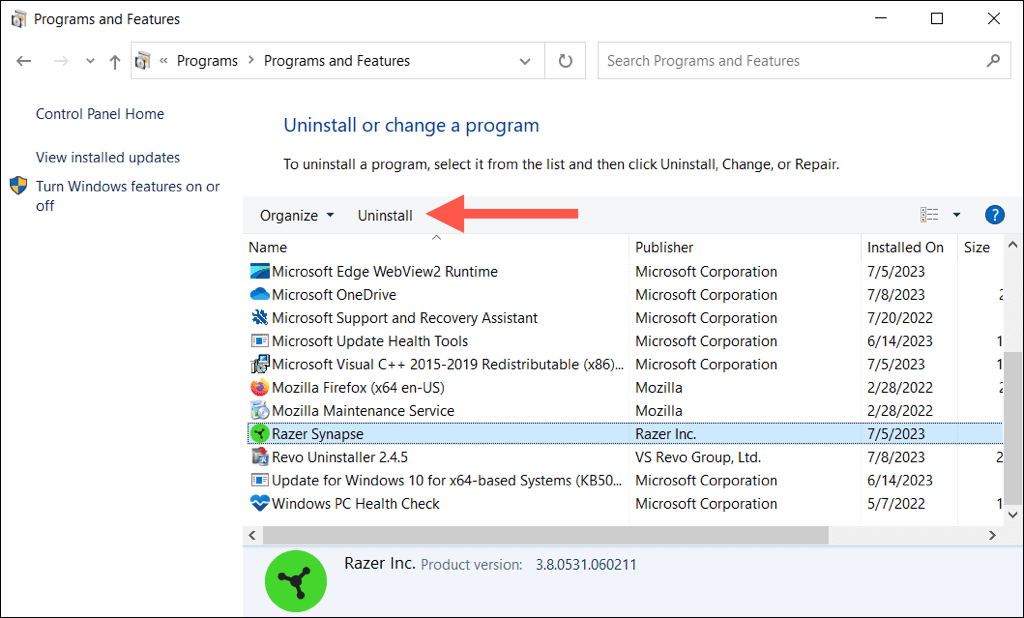
Entfernen Sie den verbleibenden Razer Synapse-Ordner
Razer Synapse lässt seinen Installationsordner zurück, der verschiedene Elemente im Zusammenhang mit der Anwendung enthält. Das manuelle Löschen ist sicher. So geht's:
C:\Program Files (×86)\Razer
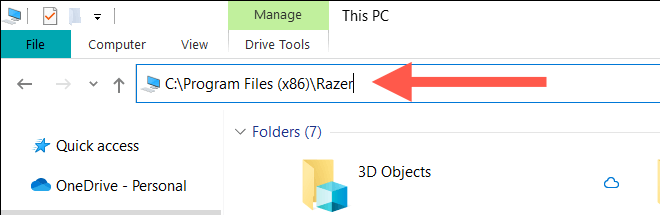
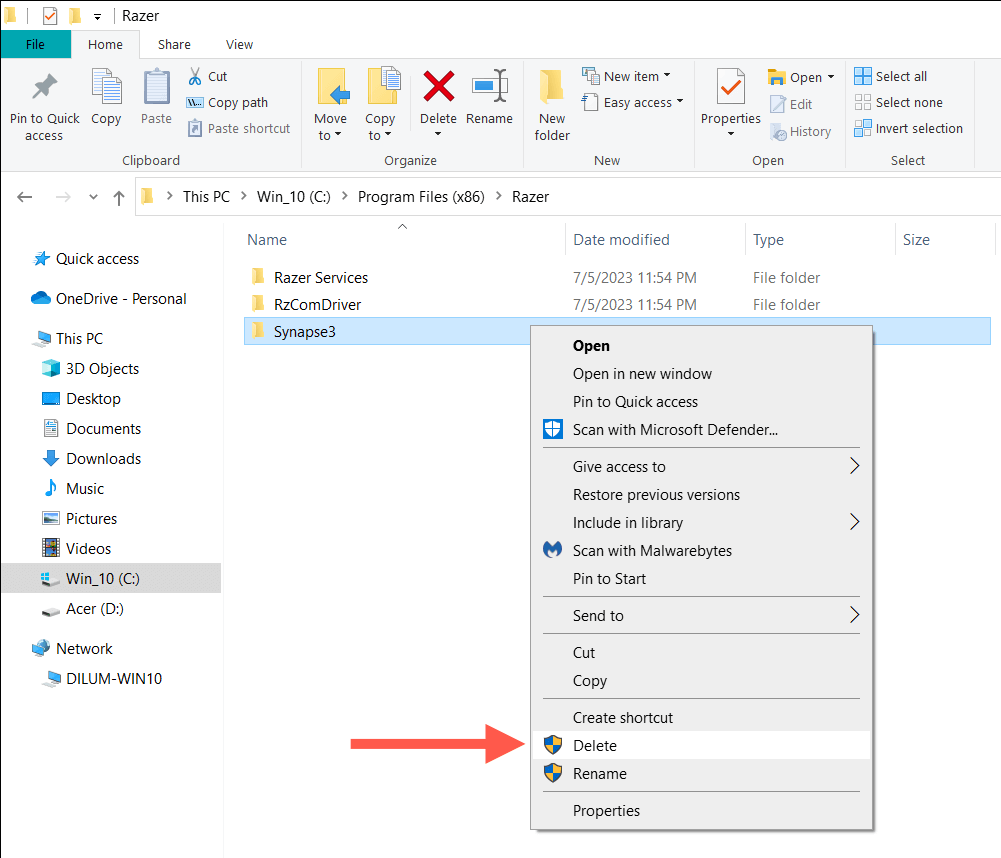
Razer-Treiber entfernen
Um alle Hardwaretreiber für deine Razer-Hardware zu löschen, verwende den Geräte-Manager:
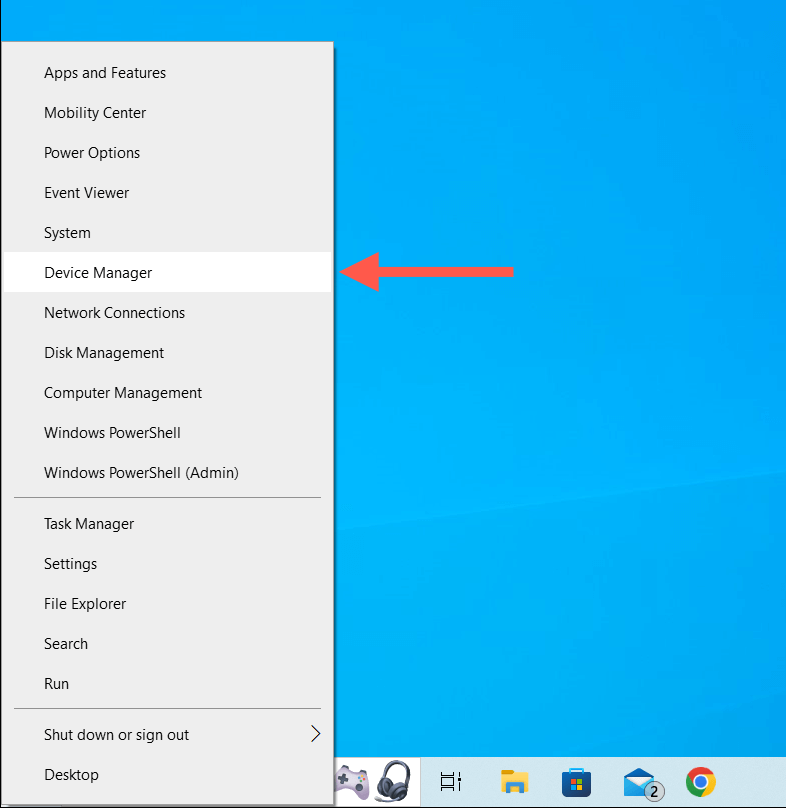
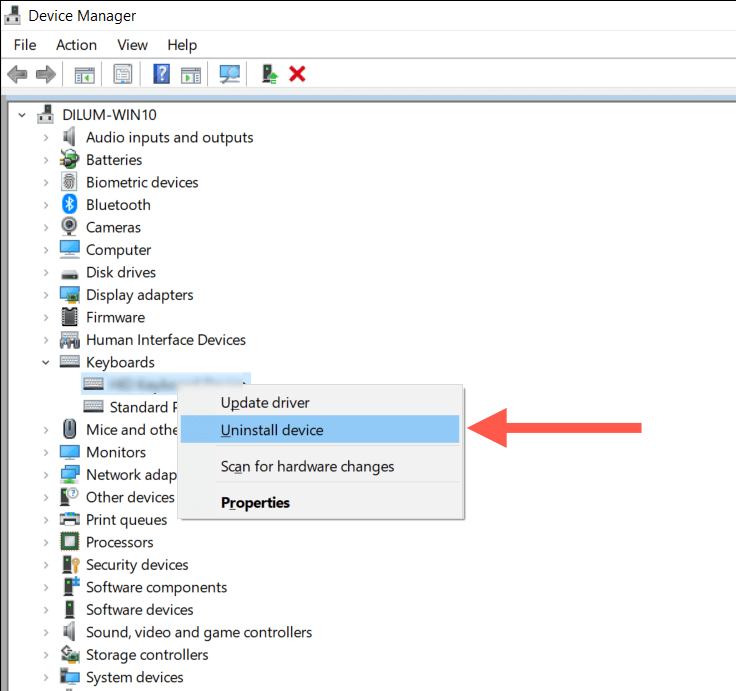
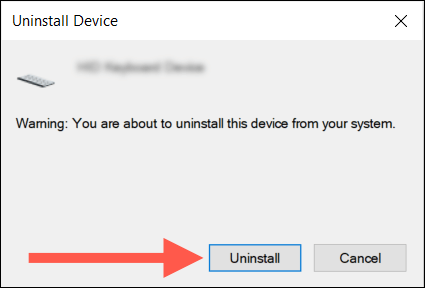
Hinweis: Wenn Sie Probleme mit der Verwendung des Razer Synapse-Deinstallationsprogramms zum Entfernen von Razer Synapse haben, verwenden Sie für diesen Job ein dediziertes Dienstprogramm zum Entfernen von Anwendungen von Drittanbietern.
Razer Synapse 2.0 (macOS) deinstallieren
Wenn Sie Razer Synapse 2 auf Ihrem Mac verwenden, können Sie das Programm wie jede andere Anwendung in den Papierkorb löschen. Bei der Deinstallation müssen jedoch Dateien und Ordner anschließend manuell gelöscht werden.
Razer Synapse entfernen
So entfernen Sie die Razer Synapse-App auf Ihrem Mac:
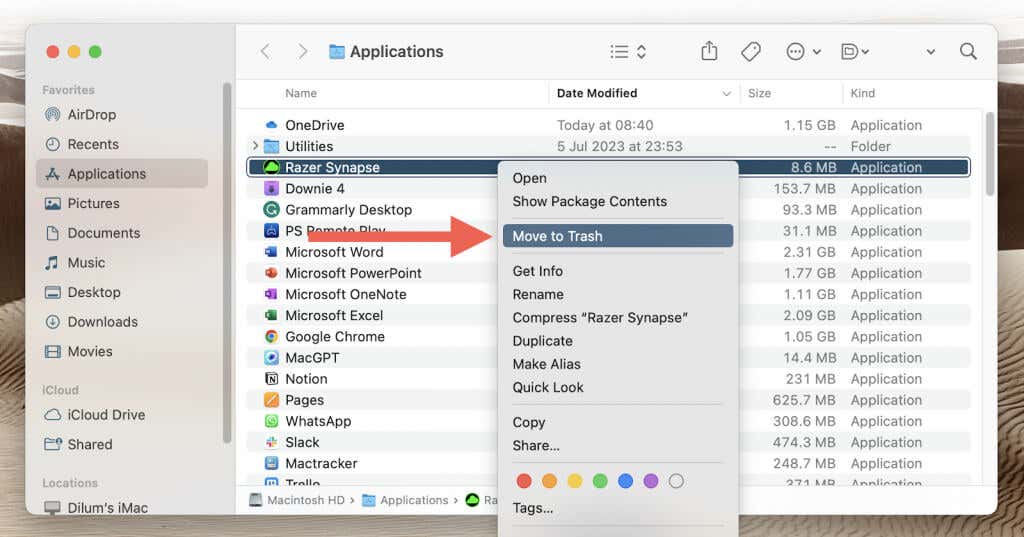
Razer-Reste entfernen
Verwenden Sie die macOS Finder, um Razer-Reste zu finden und zu löschen. So geht's:
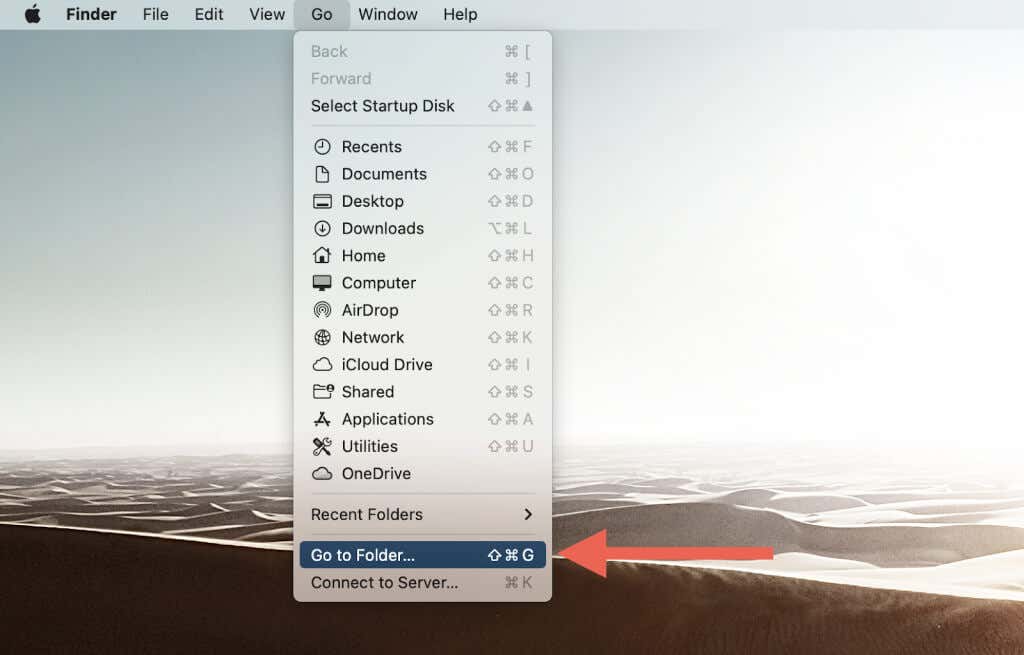
/Library/Application Support
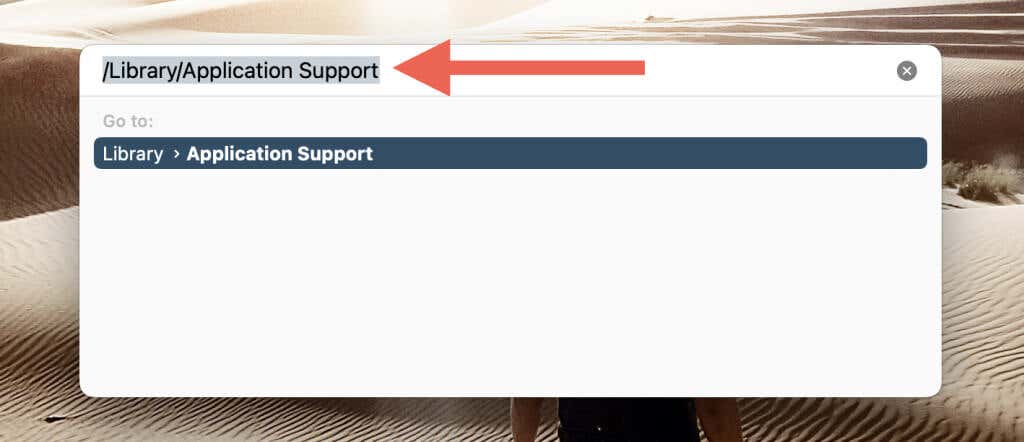
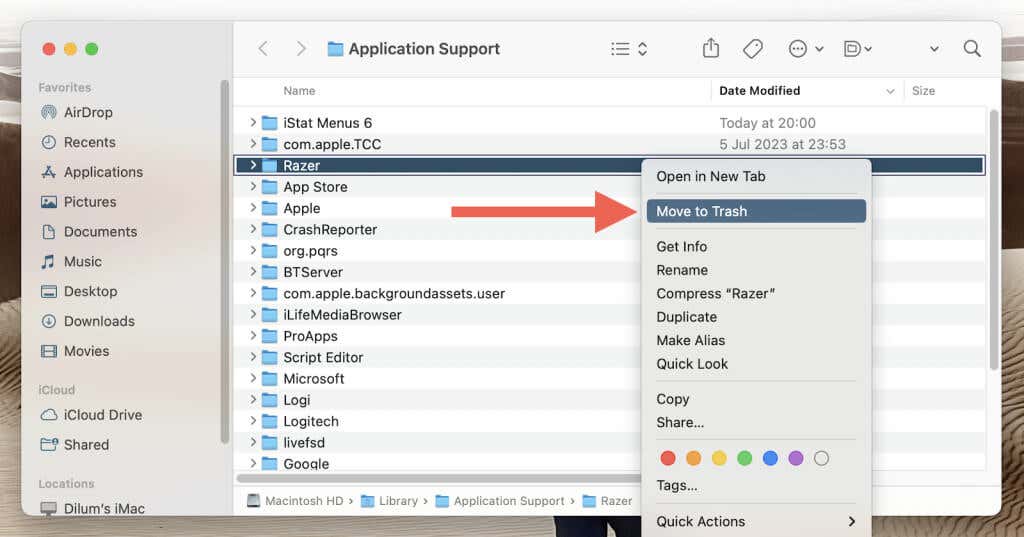
Hinweis: Wenn Sie Razer Synapse nicht normal löschen können, sollte ein dediziertes Deinstallationsprogramm für Mac-Programme helfen.
Du hast Razer Synapse von deinem PC entfernt
Das ist es! Razer Synapse ist nicht mehr auf deinem PC oder Mac. Wenn das alles daran liegt, dass Sie mit Ihren Razer-Geräten fertig sind, dann ist alles erledigt. Wenn dies jedoch Teil der Fehlerbehebung war, um die Anwendung wieder auf den richtigen Weg zu bringen, besuchen Sie schnell die offizielle Razer-Website, bevor Sie sie neu installieren.
.